Fix: Errore gioco Steam già in esecuzione
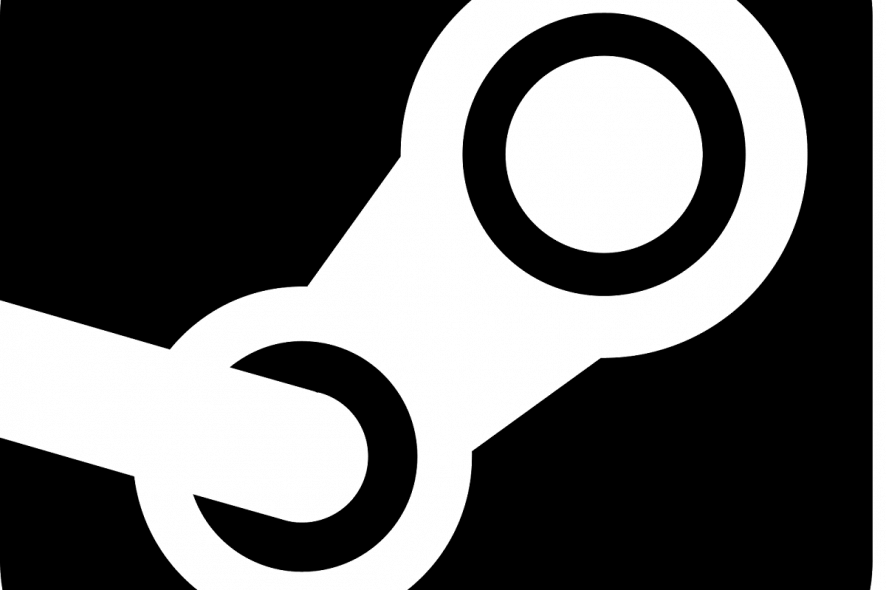 Se sei infastidito dall’errore Steam è già in esecuzione o Impossibile avviare il gioco (app già in esecuzione) quando avvii il client desktop di Steam, non farti prendere dal panico. Abbiamo alcune soluzioni per te nel tutorial qui sotto.
Se sei infastidito dall’errore Steam è già in esecuzione o Impossibile avviare il gioco (app già in esecuzione) quando avvii il client desktop di Steam, non farti prendere dal panico. Abbiamo alcune soluzioni per te nel tutorial qui sotto.
Come tutti sappiamo, Valve ha colto l’occasione con Steam. Oggi, il loro sviluppo di giochi è in coda rispetto alla distribuzione digitale, poiché sembra essere un servizio più redditizio. Questo, mentre la comunità di videogiocatori attende Half-life 3, la base di giochi di Steam sta diventando sempre più grande.
Anche se il client di Steam riceve aggiornamenti e correzioni frequenti, alcuni dei problemi continuano a ripresentarsi. Uno dei problemi più noti è ‘gioco già in esecuzione’. Secondo alcuni utenti, il loro client sembra attivo e quindi impedisce loro di avviare il gioco. Quindi, se anche questo è il tuo problema, abbiamo preparato alcune soluzioni per questo fastidio.
Come risolvere il problema ‘gioco Steam già in esecuzione’
- Termina il processo nel Task Manager
- Disabilita eventuali modalità di compatibilità
- Disabilita applicazioni che interferiscono
- Riaggiorna Steam
- Reinstalla Steam
Soluzione 1 – Termina il processo nel Task Manager
Secondo alcune segnalazioni, Steam.exe sembra funzionare, ma l’interfaccia del client non appare. In questo caso, dovresti provare a fermare il processo e riprovare. Puoi farlo seguendo questi passaggi:
- Fai clic destro sulla Barra delle applicazioni e seleziona Task Manager.
-
Trova Steam Client Bootstrapper e fermalo.
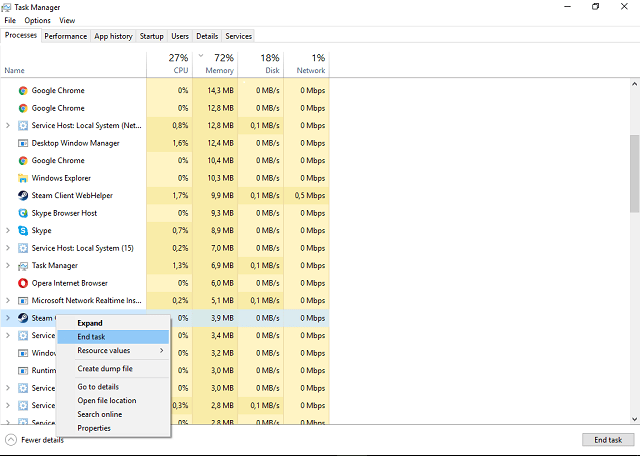
- Esci dal Task Manager e riavvia il client Steam.
Se l’interfaccia utente del client non è visibile, allora il problema richiede altre soluzioni, che puoi trovare qui sotto.
Se il gioco è già in esecuzione, è necessario seguire gli stessi passaggi di cui sopra. Questa volta, invece di cercare il client di Steam nell’elenco dei processi, cercherai qualcosa di simile al nome del gioco (o che ha un’icona simile a quella del gioco). Terminerai quel processo, aspetterai qualche secondo e poi vicino di nuovo a provare ad avviare il gioco.
Hai problemi con il Task Manager? Abbiamo la guida per te.
Soluzione 2 – Disabilita eventuali modalità di compatibilità
La soluzione per alcuni altri problemi legati a Steam è cambiare la modalità di compatibilità per il client. Tuttavia, questo rimedio ha anche alcuni effetti collaterali, poiché può causare ulteriori problemi. Può causare malfunzionamenti del client, specialmente sui sistemi x64. Quindi, è meglio riportarlo alle impostazioni originali, ecco come fare:
- Vai nella cartella di Steam (la posizione predefinita è: C:Program FilesSteam).
- Trova il file dell’applicazione Steam.
- Fai clic destro e apri Proprietà.
- Apri la scheda Compatibilità.
-
Deseleziona tutte le caselle tranne Esegui come amministratore.
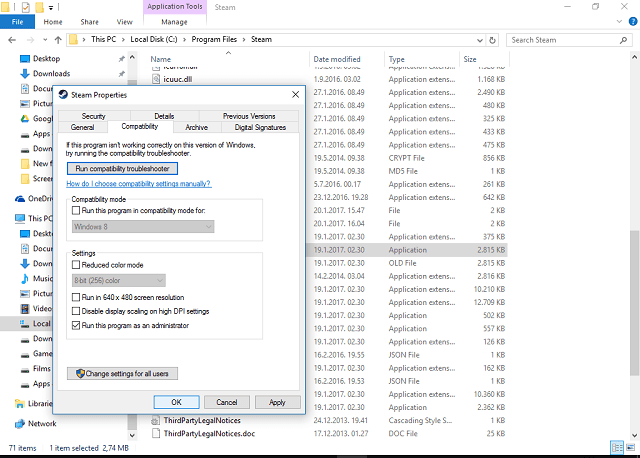
- Salva e riavvia il client Steam.
Soluzione 3 – Disabilita applicazioni che interferiscono
Come affermato dal supporto tecnico di Steam, ci sono alcune applicazioni in background che occasionalmente interferiscono con Steam. Secondo loro, queste applicazioni possono rallentare o persino impedire a Steam di funzionare. Poiché siamo nel detto ‘meglio prevenire che curare’, ecco l’elenco delle app che dovresti fermare mentre utilizzi il client Steam:
- Applicazioni Anti-Virus
- Applicazioni Anti-Spyware
- Applicazioni Firewall/Sicurezza
- Applicazioni Torrent e Download
- Applicazioni VoIP
- Applicazioni Peer 2 Peer
Prova a disabilitare i loro rispettivi processi per prevenire possibili conflitti con Steam. Se il problema persiste, passa alla prossima soluzione.
Soluzione 4 – Riaggiorna Steam
In alcune circostanze, i file di Steam si danneggiano o risultano incompleti. La maggior parte delle volte, il problema risiede in alcune infezioni da malware. Queste cose possono certamente rovinarti la vita! Tuttavia, una volta che hai scansionato il tuo PC e il software dannoso è stato rimosso, dovresti riaggiornare il client Steam. Per farlo, segui queste istruzioni:
- Esci completamente da Steam.
- Vai nella posizione di installazione del client Steam. La posizione predefinita dovrebbe essere C:Program FilesSteam.
- Trova ClientRegistry.blob e esegui il backup. Basta copiare e incollare sul tuo desktop.
- Elimina tutti i file in una cartella tranne Steam.exe e la cartella steamapps (non vogliamo eliminare tutti i giochi, giusto?)
- Avvia Steam e lascia che si aggiorni.
All’avvio successivo, il client Steam si aggiornerà e possibilmente risolverà i problemi. Se il problema rimane irrisolto, ti forniamo un’ultima soluzione da provare per affrontare questo problema.
Soluzione 5 – Reinstalla Steam
Sì, reinstalla. Se nessuna delle soluzioni presentate sopra ha funzionato, la reinstallazione dovrebbe risolvere il problema. Poiché il programma non è così grande come pensi, l’intero processo è veloce e facile. Tuttavia, la procedura di reinstallazione richiede di eliminare alcuni file associati e, possibilmente, alcune voci di registro. Puoi anche utilizzare un disinstallatore di terze parti, basta non dimenticarti di eseguire il backup dei tuoi giochi poiché anche questi verranno eliminati.
Procedi come segue:
- Esci da Steam
-
Sposta la cartella Steamapps fuori da C:Program FilesSteam (o posizione personalizzata) per mantenere leinstallazioni di gioco.
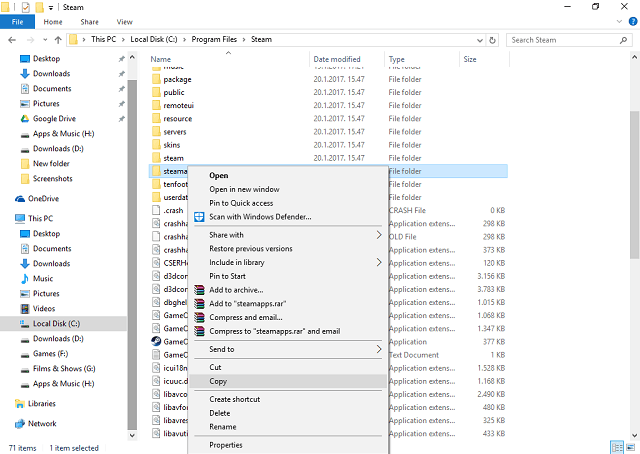
- Clicca sul Pannello di controllo.
- Apri Aggiungi o Rimuovi Programmi.
- Seleziona Steam dall’elenco e clicca sul pulsante Cambia/Rimuovi.
- Seleziona l’opzione Automatica e clicca Avanti.
- Clicca su Fine per disinstallare Steam.
- Riavvia il PC e scarica il programma di installazione del client dal sito ufficiale.
- Installa Steam.
Queste erano le nostre possibili soluzioni per questo problema. Dovresti partire dall’alto verso il basso e provarle. Speriamo che ti aiutino.
Se hai altre soluzioni o idee, ti preghiamo di condividerle con noi nei commenti.













